6 nejlepších způsobů, jak opravit nefungující oznámení Microsoft Edge v systému Windows
Různé / / April 07, 2023
Povolení oznámení Microsoft Edge v systému Windows vám pomůže sledovat nové e-maily, zprávy, novinky a další informace. Pokud však tato upozornění přestanou fungovat, můžete zmeškat důležité aktualizace a upozornění. Dobrou zprávou je, že vyřešení problému s upozorněním Edge není ve většině případů příliš obtížné.

Může to být frustrující, když Microsoft Edge nedokáže zobrazit oznámení z vašich oblíbených webů a služeb. Místo přepínání na jiný prohlížeč a začátků od nuly zvažte vyzkoušení následujících tipů, jak problém vyřešit Oznámení Microsoft Edge nefunkční problém ve Windows.
1. Zkontrolujte nastavení systémových oznámení
Nejprve zkontrolujte nastavení systémových upozornění a ujistěte se, že Microsoft Edge může odesílat oznámení do vašeho počítače. Chcete-li to provést, použijte následující kroky:
Krok 1: Klikněte pravým tlačítkem na ikonu Start a ze seznamu vyberte Nastavení.

Krok 2: Na kartě Systém klikněte na Upozornění.

Krok 3: Aktivujte přepínač vedle Oznámení, pokud ještě není.
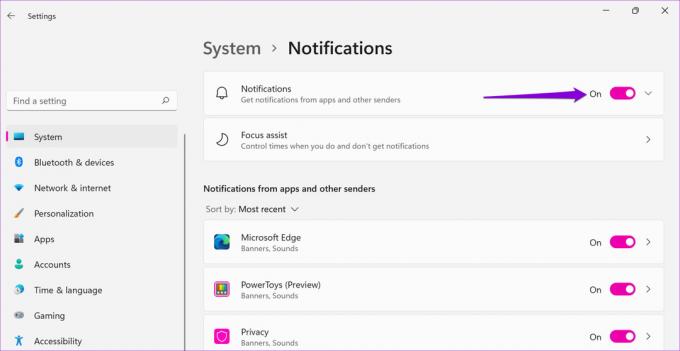
Krok 4: V části „Oznámení z aplikací a dalších odesílatelů“ povolte přepínač vedle Microsoft Edge.

2. Povolit webům odesílat oznámení
Dále se musíte ujistit, že jste omylem nezakázali upozornění na web z nabídky Nastavení Edge. Zde je návod, jak na to.
Krok 1: V Microsoft Edge klikněte na ikonu nabídky (tři vodorovné tečky) v pravém horním rohu a vyberte Nastavení.

Krok 2: Přejděte na kartu „Soubory cookie a oprávnění webu“.

Krok 3: V pravém podokně vyberte Oznámení.

Krok 4: Povolte přepínač vedle možnosti „Před odesláním se zeptat (doporučeno).“

Dále, pokud se některý z vašich oblíbených webů objeví v části Blokovat, klikněte na ikonu se třemi tečkami vedle jeho adresy URL a vyberte Odebrat.

3. Zkontrolujte nastavení nativních oznámení webu
Některé weby, jako je Gmail, Facebook, YouTube a další, mají svá nastavení oznámení nezávislá na Edge a nastavení oznámení vašeho počítače. Pokud jste u některé z těchto služeb vypnuli upozornění na ploše, je čas je povolit.
Pokud například nedostáváte oznámení z Gmailu, klikněte na ikonu ozubeného kola v pravém horním rohu a vyberte Zobrazit všechna nastavení.
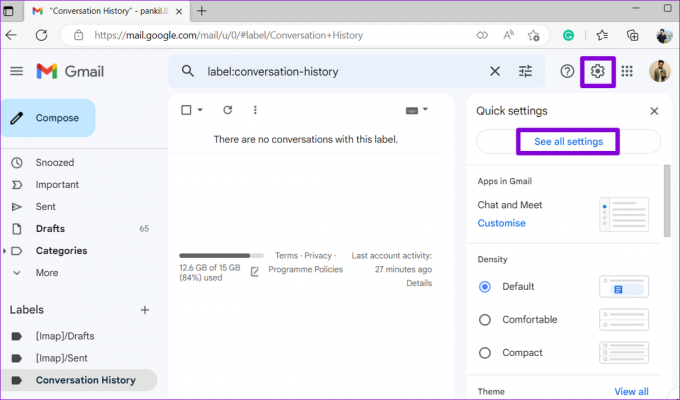
Přejděte dolů do části Oznámení na ploše a vyberte možnost „Upozorňování na novou poštu zapnuto“. Poté klikněte na tlačítko Uložit změny na konci stránky.

Podobně můžete zkontrolovat nativní nastavení oznámení pro jiné weby, které oznámení neposílají.
4. Zapněte zvuk na kartě Web a nechte ji otevřenou
Oznámení z webu se mohou v systému Windows zobrazovat tiše pokud je karta webu ztlumená. Chcete-li to změnit, klikněte pravým tlačítkem myši na kartu webu a vyberte kartu Zrušit ztlumení.

Dále budete muset ponechat kartu webu otevřenou a aktivní. Pokud používáte nějaké rozšíření k pozastavení neaktivních karet prohlížeče, deaktivujte je a zjistěte, zda to aktivuje oznámení.
5. Vypněte režim Nerušit
Režim Nerušit je užitečný, když se chcete vyhnout rozptýlení a soustředit se na svou práci. Pokud jej povolíte náhodou, vaše aplikace, včetně Microsoft Edge, nebudou zobrazovat oznámení.
Vypnutí režimu Nerušit v systému Windows:
Krok 1: Otevřete nabídku Start a kliknutím na ikonu ozubeného kola spusťte aplikaci Nastavení.

Krok 2: Na kartě Systém klikněte na Upozornění.

Krok 3: Vypněte přepínač vedle možnosti Nerušit.

Dále se ujistěte, že „Nerušit“ není v systému Windows nastaveno na automatické zapínání. Chcete-li tak učinit, klikněte na „Zapnout automaticky nerušit“ a zrušte zaškrtnutí všech políček.

6. Oprava Microsoft Edge
Pokud Microsoft Edge stále nedokáže odesílat oznámení ani po konfiguraci všech nastavení, může být problém s prohlížečem. Pomocí nástroje pro opravu Microsoft Edge můžete přeinstalovat prohlížeč do počítače a vyřešit případné problémy. Nemějte obavy, nebude to mít vliv na data ani nastavení vašeho prohlížeče.
Oprava Microsoft Edge v systému Windows:
Krok 1: Klepněte pravým tlačítkem myši na ikonu Start a ze seznamu vyberte Instalované aplikace.

Krok 2: Procházejte seznamem nebo použijte vyhledávací nástroj v horní části a vyhledejte Microsoft Edge. Klikněte na ikonu nabídky se třemi tečkami vedle ní a vyberte Upravit.
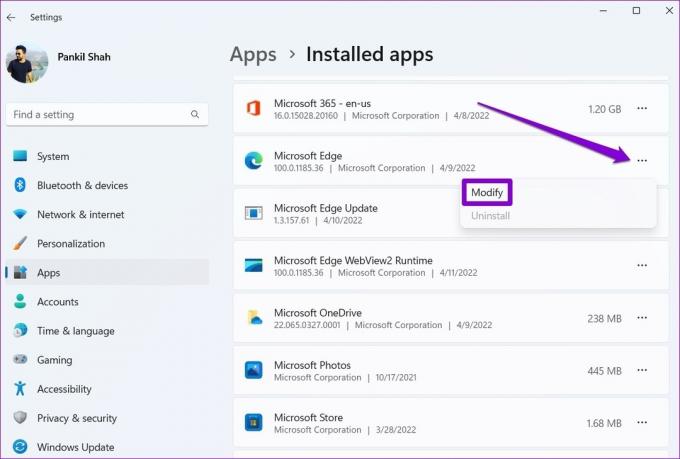
Krok 3: Klikněte na tlačítko Opravit.
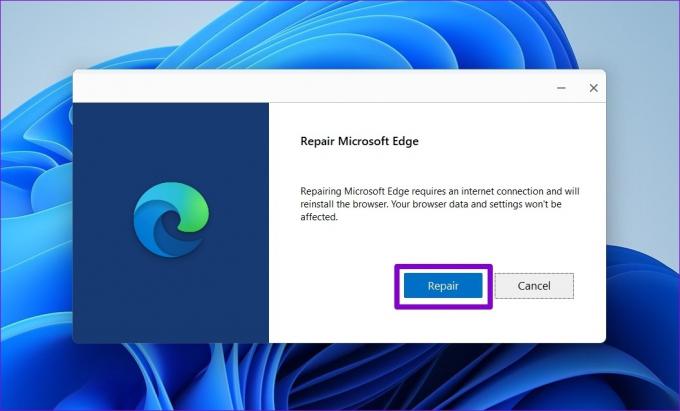
Počkejte na dokončení procesu. Poté by měl Edge začít odesílat upozornění na Windows.
Nikdy nezmeškáte aktualizaci
Doufejme, že provedení všech uvedených kroků pomůže, aby Microsoft Edge znovu zasílal oznámení. Pokud se potýkáte s podobnými problémy s jinými aplikacemi a prohlížeči, podívejte se na tyto způsoby opravit oznámení na počítači se systémem Windows.
Naposledy aktualizováno 24. prosince 2022
Výše uvedený článek může obsahovat přidružené odkazy, které pomáhají podporovat Guiding Tech. Nemá to však vliv na naši redakční integritu. Obsah zůstává nezaujatý a autentický.
Napsáno
Pankil Shah
Pankil je povoláním stavební inženýr, který svou cestu spisovatele začal na EOTO.tech. Nedávno nastoupil do Guiding Tech jako spisovatel na volné noze, aby pokryl návody, vysvětlivky, nákupní průvodce, tipy a triky pro Android, iOS, Windows a web.



